MPEG konvertálása MP3 formátumba Windows/Mac/Online rendszeren [Ultimate Guide]
Késő telefonja van, és viszonylag lassan működik? Lehet, hogy telefonja kifogy a tárhelyből, és nem működik jobban. Ha ez a helyzet, akkor egyszerűen konvertálhatja MPEG videóit MP3 formátumba, hogy csökkentse a helyet, ahelyett, hogy értékes alkalmazásokat és értékes videókat törölne.
Mint mindannyian tudjuk, a videofájl mérete hihetetlenül nagyobb, mint az audiofájl mérete, ezért sokan szeretnék kinyerni a videójuk hangját. Így ez a bejegyzés összegyűjtötte az MPEG 1/2/3/4 MPEG 1/2/3/4 konvertálásának 6 egyszerű és elérhető módját, hogy segítsen megoldani a problémát. Nincs más dolga, mint hátradőlni, és követni az alábbi egyszerű eljárásokat.
Útmutató lista
MPEG-fájlok MP3-fájlokká konvertálásának legjobb módja kiváló minőségben Az MPEG konvertálása MP3 formátumba a Windows 11/10/8/7 rendszeren Hogyan konvertálhat MPEG fájlokat MP3 fájlokká Mac rendszeren 3 módszer az MPEG konvertálására MP3-má online GYIK az MPEG MP3 formátumba konvertálásával kapcsolatbanA legegyszerűbb módja MPEG fájlok MP3 fájlok konvertálásának kiváló minőségben
A fent említettekhez hasonlóan az MPEG MP3 formátumba konvertálása nagyobb tárhelyet biztosít, és nem kell feláldoznia értékes alkalmazásait és videóit. És segítségével AnyRec Video Converter, az MPEG átvitele MP3-ba teljesen egyszerű és gyors lesz az Ön számára. Sőt, ez az eszköz a leginkább pártfogolt video- és audiokonverter, csodálatos és lenyűgöző tulajdonságai miatt. Ne habozzon tovább, töltse le ezt az alkalmazást eszközeire most, és lepődjön meg szolgáltatásán!

Támogatja bármilyen fájlformátum konvertálását másik formátumba, például MPEG-ből MP3-ba.
Lehetővé teszi egy köteg videó konvertálását MP3 formátumba egyszerre, fájlméret-korlátozás nélkül!
Számos további szerkesztőeszközt biztosít a kliphez és effektusok hozzáadásához az MP3 hangsávokhoz.
Lehetővé teszi a kiváló hangminőség fenntartását az audiocsatorna, a bitráta és a mintavételezési sebesség módosításával.
100% Biztonságos
100% Biztonságos
Követendő lépések:
1. lépés.Először is töltse le és futtassa a AnyRec Video Converter a készülékén. Ezután közvetlenül az alkalmazás sikeres letöltése után folytathatja az alkalmazás hozzáadását MPEG fájlokat a szoftverhez. Kattintson a "Fájlok hozzáadása" gombra, vagy egyszerűen húzza vagy dobja az összes MPEG-videófájlt az alkalmazás felületére.

2. lépés.Ezután átviheti az MPEG fájlt MP3 formátumba a formátum kiválasztásával. Kattintson az alkalmazás felületének jobb oldalán található "Formátum" gombra. Ha rákattint, egy másik ablak jelenik meg a képernyőn, amelyben rákattinthat az "Audio" gombra. Ezután egyszerűen kattintson az "MP3" gombra, és szabadon kiválaszthatja a kívánt minőséget.
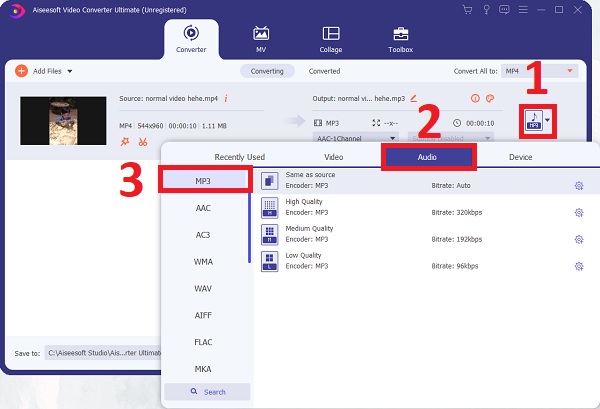
3. lépésAz MP3 formátum kiválasztása után a "Beállítások" gombra kattintva testreszabhatja az MPEG-t MP3-ra. Beállíthatja a kódolót, a mintavételezési sebességet, a csatornát és a bitrátát az MP3 hang minőségének megőrzése érdekében.
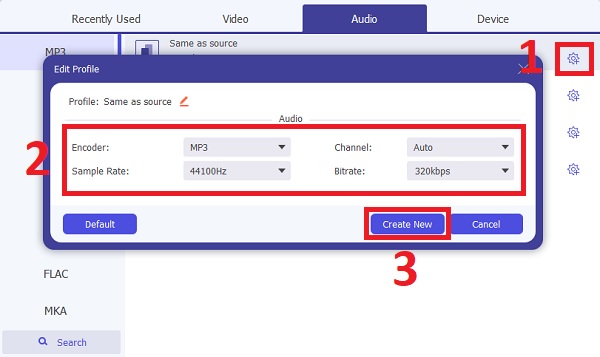
4. lépés.Végül most már mentheti az MPEG MP3-fájlokká konvertált fájljait. De előtte kiválaszthatja a fájl helyét, hogy könnyen megtalálja a hangot a "Mentés" gombra kattintva. Ezután kattintson az "Összes konvertálása" gombra az átalakítási folyamat elindításához.
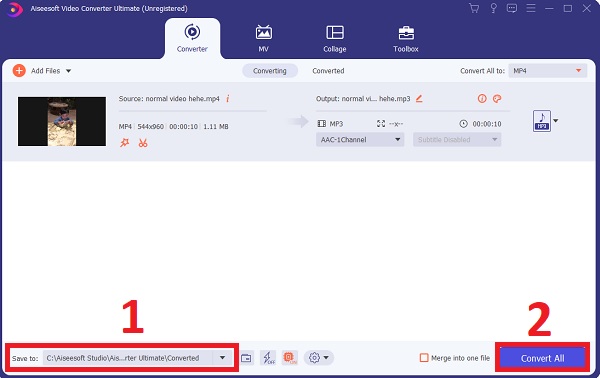
MPEG konvertálása MP3 formátumba a VLC Media Player segítségével Windows PC-n
Az MPEG-et MP3-má is konvertálhatja a VLC Media Player segítségével. Amellett, hogy képes lejátszani a videókat és a hangot, képes MPEG fájlokat MP3 formátummá konvertálni Windows rendszeren, beleértve MP4-ről MP3-ra. Ennek az eszköznek a használata azonban kissé nehézkes, különösen kezdőknek, ezért az alábbi lépéseket követheti.
Követendő lépések:
1. lépés.Futtassa a VLC-t Windows számítógépén. Ezt követően elkezdheti hozzáadni MPEG fájljait a "Média" gombra kattintva. Ezt követően kattintson a "Konvertálás/Mentés" gombra, ekkor egy új ablak jelenik meg a képernyőn, amelyben a "Hozzáadás" gombra kattintva megkezdheti a fájlok hozzáadását. Ezután kattintson a "Konvertálás/Mentés" gombra.
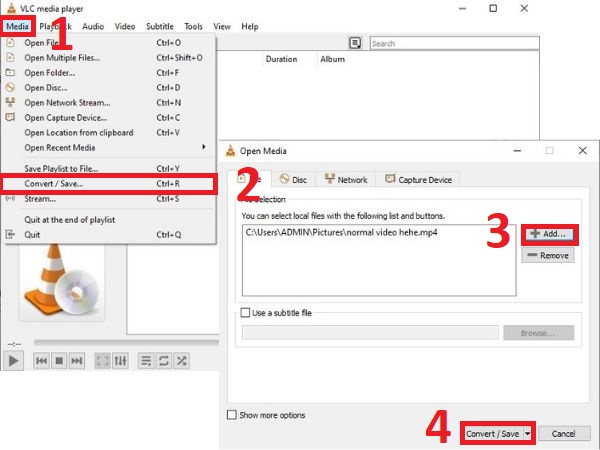
2. lépés.A „Konvertálás/Mentés” gombra kattintás után egy másik ablak jelenik meg a képernyőn. Kattintson a "Profil" gombra, majd kattintson az "Audio - MP3" gombra. Ezután válassza ki a fájl helyét a "Tallózás" gombra kattintva. Miután eldöntötte a fájl helyét, kattintson a "Start" gombra, hogy elindítsa az MPEG MP3 fájlok konvertálását Windows rendszeren.
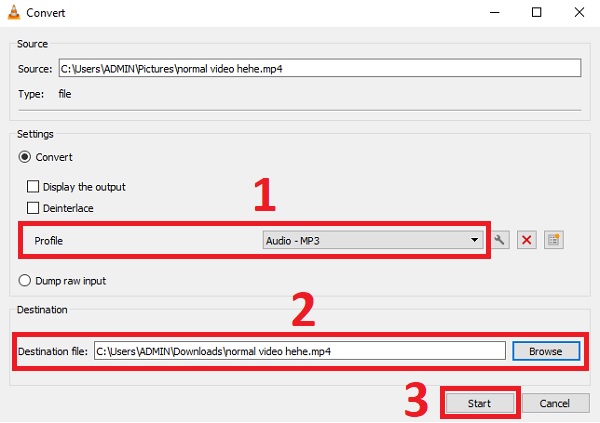
3. lépésAz átalakítási folyamat az internet sebességétől függ. Ezt követően megtekintheti az MPEG-ből MP3-ba konvertált fájlokat a kiválasztott helyen.
Az MPEG MP3 fájlok átvitelének részletes lépései a HandBrake segítségével Mac rendszeren
A fenti eszközökön kívül a HandBrake segítségével MPEG-t MP3-má konvertálhat Mac rendszeren. Ne feledje azonban, hogy a fent említett alkalmazásokhoz képest Kézifék kevesebb választható formátumot és alacsonyabb exportálási minőséget biztosít. Kérjük, kövesse az alábbi eljárásokat, hogy megismerje a lépéseket.
Követendő lépések:
1. lépés.Adja hozzá MPEG fájljait az alkalmazáshoz a "Mappa" vagy a "Fájl" gombra kattintva. Az MPEG videofájlokat egyszerűen a VLC felületére is elhelyezheti.
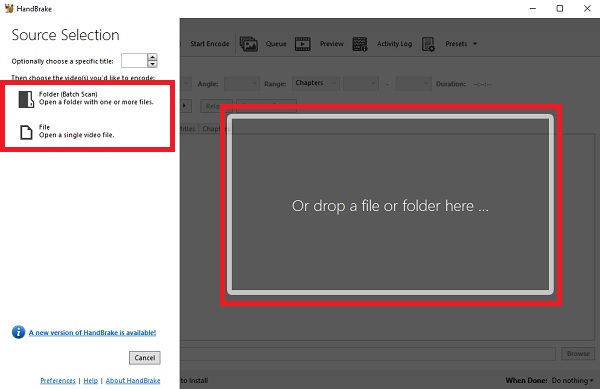
2. lépés.Miután hozzáadta a fájlokat, most módosíthatja az MPEG formátumot MP3-ra. Kattints a Hang gomb. Ezután ebben a részben beállíthatja a Codec lehetőség MP3 formátumra. Beállíthatja a bitrátát, a mintavételezési sebességet és egyebeket is.
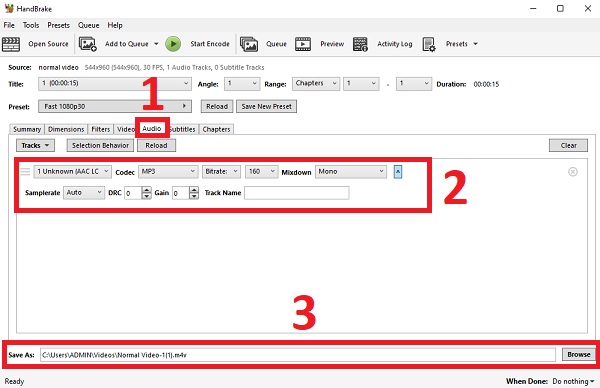
3. lépésHa elkészült, a „Tallózás” gombra kattintva kiválaszthatja a helyet. Végül kattintson a "Kódolás indítása" gombra, hogy megkezdje az MPEG-fájlok MP3 formátumba konvertálását a Mac HandBrake segítségével.
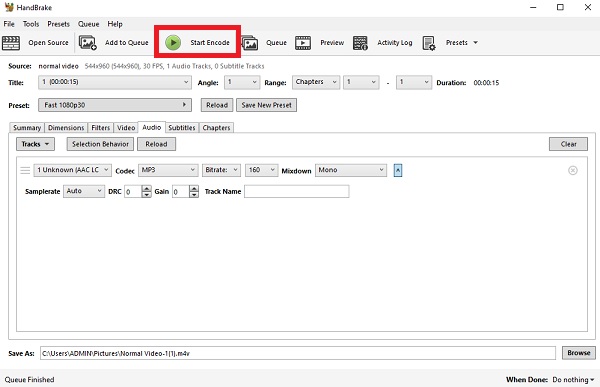
3 hatékony módszer MPEG-ből MP3-má konvertálására online ingyen
Ha nem szeretne letölteni semmilyen szoftvert, használhat online MPEG-MP3 konvertereket, beleértve a FreeConvert, Zamzar, CloudConvert stb. alkalmazását. Könnyen használhatóak, de figyelembe kell venni a 100 MB és 1 GB közötti méretkorlátozást.
1. MPEG konvertálása MP3 formátumba online a FreeConvert segítségével
A FreeConvert támogatja a legfeljebb 1 GB-os fájlok importálását az ingyenes verzióhoz. Lehetővé teszi audioeffektusok hozzáadását az MPEG MP3 formátumok online konvertálásakor.
1. lépés.Keresse meg a FreeConvert hivatalos webhelyét,
2. lépés.Görgessen le, hogy megtalálja a Zenei konverterek menü.
3. lépésVálaszd a MP3 lehetőség az MPEG fájlok MP3 formátumba konvertálására.
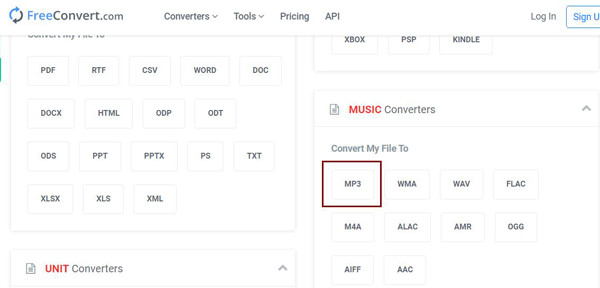
4. lépés.Az új ablakban kattintson a "Fájlok kiválasztása" gombra a kívánt fájlok Dropboxból, Google Drive-ból vagy helyi mappából való hozzáadásához.
5. lépés.Egyszerűen kattintson a "Convert to MP3" gombra, és várjon néhány percet.
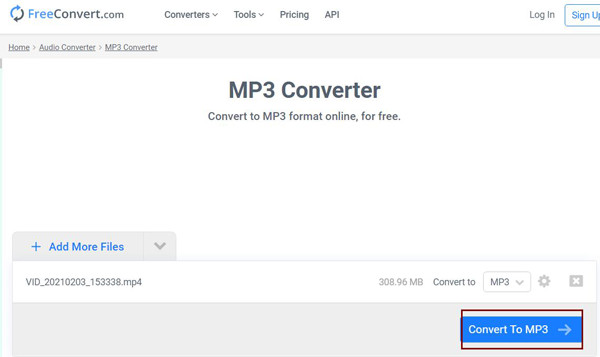
2. Módosítsa az MPEG-et MP3-ra online a Zamzar segítségével
A Zamzar egy hatékony online MPEG-MP3 konvertáló is, amely a video- és audioformátumok széles skáláját támogatja. De méretkorlátozása 150 MB. Íme a részletes lépések:
1. lépés.Nyissa meg a Zamzart a böngészőjében.
2. lépés.Az MPEG videók feltöltéséhez válassza a "Fájlok hozzáadása" gombot.
3. lépésKattintson a "Konvertálás" gombra, és állítsa be MP3 mint a kimeneti formátum.
3. lépésKattintson a "lefelé" gombra, majd kattintson az "MP3" gombra a képernyőn Hang lista.
4. lépés.Kattintson a "Beállítások" gombra, és állítsa be az exportálás minőségét.
5. lépés.Válassza a "Konvertálás" gombot az MPEG MP3 audio online átvitelének megkezdéséhez.
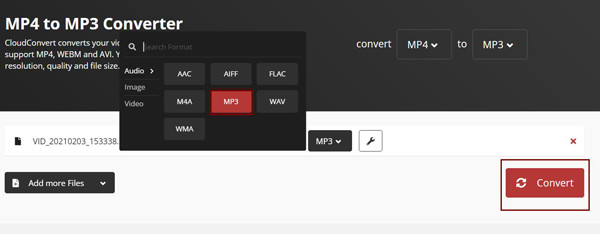
GYIK az MPEG MP3 formátumba konvertálásával kapcsolatban
-
1. Hogyan lehet MPEG-et MP3-má konvertálni Androidon/iPhone-on?
Az MPEG MP3-má konvertálásához Androidon és iPhone-on professzionális konvertáló alkalmazások segítségére lesz szüksége, beleértve a tervezett MP3 Convertert, Media Convertert stb. Könnyen megtalálhatja őket a Google Playen vagy az App Store-ban.
-
2. Mi az MPEG és hogyan működik?
Az MPEG egy video- és hangtömörítési formátum, amelyet a legtöbb videolejátszó le tud játszani, beleértve a Windows Media Playert, az Apple QuickTime Playert és másokat.
-
3. Pontosan mi a különbség az MPEG és az MP3 között?
Az MP3 az MPEG-1 vagy az MPEG-2 audio összetevője, míg az MPEG formátum szabványa az MPEG 1/2/3/4. Az MP3 pedig a hangtömörítés egy fajtája, de az MPEG kodekek használhatók hang vagy videó kódolására.
Következtetés
Felvázoljuk a 6 legjobb módszert, amelyek segítségével könnyedén konvertálhat MPEG-et MP3-ba, különösen miután ismeri az MPEG- és MP3-formátumokat. De a 6 MPEG-MP3 konverter között AnyRec Video Converter még mindig a leginkább ajánlott videó konverter ilyen hatékony konvertáló eszközökkel. Ráadásul további funkciói igazán lenyűgözőek. Az MPEG fájlokat MP3 fájlokká konvertálhatja 50x gyorsabb offline sebességgel, minőségromlás nélkül. Nos akkor mire vársz még? Töltse le az alkalmazást, és lepődjön meg. Ha problémája vagy kérdése van, forduljon hozzánk, és igyekszünk minden tőlünk telhetőt segíteni.
100% Biztonságos
100% Biztonságos
